Tutorial Data Science Dengan Pyhton : Cara Membaca File Excel Dan Memproses Data di Python
Microsoft Excel adalah program lembar kerja yang sangat banyak digunakan. Kemudahan penggunanya dan fitur-fiturnya yang menarik menjadikannya alat yang sangat sering digunakan dalam Ilmu Data. Pustaka Panadas menyediakan fitur yang dengannya kita dapat membaca file Excel secara lengkap maupun di bagian-bagian hanya untuk grup Data yang dipilih. Kami juga dapat membaca file Excel dengan beberapa lembar di dalamnya. Kami menggunakan fungsi read_excel untuk membaca data darinya.
Masukkan sebagai File Excel
Kami Membuat file excel dengan beberapa lembar di OS windows. Data di lembar yang berbeda seperti yang ditunjukkan di bawah ini.
Anda dapat membuat file ini menggunakan Program Excel di OS windows. Simpan file sebagai input.xlsx .
# Data in Sheet1 id,name,salary,start_date,dept 1,Rick,623.3,2012-01-01,IT 2,Dan,515.2,2013-09-23,Operations 3,Tusar,611,2014-11-15,IT 4,Ryan,729,2014-05-11,HR 5,Gary,843.25,2015-03-27,Finance 6,Rasmi,578,2013-05-21,IT 7,Pranab,632.8,2013-07-30,Operations 8,Guru,722.5,2014-06-17,Finance # Data in Sheet2 id name zipcode 1 Rick 301224 2 Dan 341255 3 Tusar 297704 4 Ryan 216650 5 Gary 438700 6 Rasmi 665100 7 Pranab 341211 8 Guru 347480
Membaca File Excel
Fungsi read_excel pustaka pandas digunakan untuk membaca konten file Excel ke dalam lingkungan python sebagai DataFrame pandas. Fungsi ini dapat membaca file dari OS dengan menggunakan jalur yang benar ke file tersebut. Secara default, fungsi tersebut akan membaca Sheet1.
import pandas as pd data = pd.read_excel('path/input.xlsx') print (data)
Ketika kita mengeksekusi kode di atas, hasilnya adalah sebagai berikut. Harap perhatikan bagaimana kolom tambahan yang dimulai dengan nol sebagai indeks telah dibuat oleh fungsi tersebut.
id name salary start_date dept 0 1 Rick 623.30 2012-01-01 IT 1 2 Dan 515.20 2013-09-23 Operations 2 3 Tusar 611.00 2014-11-15 IT 3 4 Ryan 729.00 2014-05-11 HR 4 5 Gary 843.25 2015-03-27 Finance 5 6 Rasmi 578.00 2013-05-21 IT 6 7 Pranab 632.80 2013-07-30 Operations 7 8 Guru 722.50 2014-06-17 Finance
Membaca Kolom dan Baris Tertentu
Mirip dengan apa yang telah kita lihat di bab sebelumnya untuk membaca file CSV, fungsi read_excel dari pustaka pandas juga dapat digunakan untuk membaca beberapa kolom dan baris tertentu. Kami menggunakan metode pengindeksan multi-sumbu yang disebut .loc () untuk tujuan ini. Kami memilih untuk menampilkan kolom gaji dan nama untuk beberapa baris.
import pandas as pd data = pd.read_excel('path/input.xlsx') # Use the multi-axes indexing funtion print (data.loc[[1,3,5],['salary','name']])
Ketika kita mengeksekusi kode di atas, hasilnya adalah sebagai berikut.
salary name 1 515.2 Dan 3 729.0 Ryan 5 578.0 Rasmi
Membaca Beberapa Lembar Excel
Beberapa lembar dengan format data berbeda juga dapat dibaca dengan menggunakan fungsi read_excel dengan bantuan kelas pembungkus bernama ExcelFile . Ini akan membaca beberapa lembar ke dalam memori hanya sekali. Pada contoh di bawah ini kita membaca sheet1 dan sheet2 menjadi dua frame data dan mencetaknya satu per satu.
import pandas as pd with pd.ExcelFile('C:/Users/Rasmi/Documents/pydatasci/input.xlsx') as xls: df1 = pd.read_excel(xls, 'Sheet1') df2 = pd.read_excel(xls, 'Sheet2') print("****Result Sheet 1****") print (df1[0:5]['salary']) print("") print("***Result Sheet 2****") print (df2[0:5]['zipcode'])
Ketika kita mengeksekusi kode di atas, hasilnya adalah sebagai berikut.
****Result Sheet 1**** 0 623.30 1 515.20 2 611.00 3 729.00 4 843.25 Name: salary, dtype: float64 ***Result Sheet 2**** 0 301224 1 341255 2 297704 3 216650 4 438700 Name: zipcode, dtype: int64
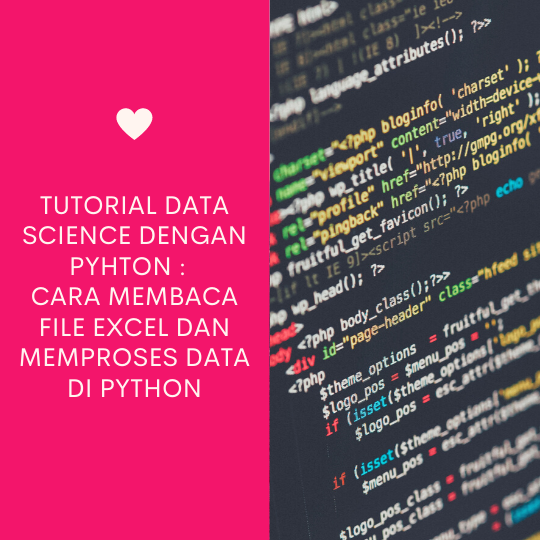

Post a Comment for "Tutorial Data Science Dengan Pyhton : Cara Membaca File Excel Dan Memproses Data di Python"